Exchange 服务器中的 Exchange 管理中心
(EAC) 的 Exchange 管理中心是Exchange Server中基于 Web 的管理控制台,针对本地、联机和混合 Exchange 部署进行了优化。 在 Exchange Server 2013 中引入了 EAC,并替换 Exchange 管理控制台 (EMC) 和 Exchange 控制面板 (ECP),它们是 Exchange Server 2010 中的两个管理界面。
正在查找本文Exchange Online版本? 请参阅 Exchange admin center in Exchange Online。
正在查找本文的独立Exchange Online Protection (EOP) 版本? 请参阅 EOP 中的 Exchange 管理中心。
访问 EAC
EAC 的 URL 由邮箱服务器上的客户端访问(前端)服务中名为 ECP 的 Internet Information Services (IIS) 虚拟目录进行控制。 是的,将虚拟目录命名为 ECP,而不是 EAC。
内部 URL:默认情况下,此值包含 Exchange 服务器的完全限定域名 (FQDN) 格式
https://<ServerFQDN>/ecp。 例如,https://mailbox01.contoso.com/ecp。 若要在 Exchange 服务器本身的 Web 浏览器中访问 EAC,可以使用 值https://localhost/ecp。外部 URL:默认情况下,此值未配置。 在通过 Internet 连接到 EAC 之前,需要配置以下设置:
ECP 虚拟目录上的外部 URL 值。 有关详细信息,请参阅在 Exchange 服务器上配置邮件流和客户端访问中的步骤 4:配置外部 URL。
公用 DNS 中的相应记录。
包含或匹配主机名条目的 TLS 证书。 很可能,此证书是 SAN) 证书或通配符证书 (使用者可选名称,因为 Exchange 服务器上的同一网站提供了大多数客户端服务。 有关详细信息,请参阅 Exchange 服务的证书要求。
配置设置后,EAC 的常见外部 URL 值类似于
https://mail.contoso.com/ecp。注意:连接到 Web 上的 Outlook的外部用户(以前称为 Outlook Web App)还需要访问 EAC 的权限才能访问其自己的" 选项"页。 可以禁用外部管理员对 EAC 的访问权限,同时仍允许用户在 Web 上的 Outlook 中访问其" 选项"页。 有关详细信息,请参阅关闭对 Exchange 管理中心的访问。
在不) EAC 本身中使用 服务器>虚拟目录 的情况下查找 EAC (内部和外部 URL 值的最简单方法是使用 Exchange 命令行管理程序中的 Get-EcpVirtualDirectory cmdlet。 若要了解如何在本地 Exchange 组织中打开 Exchange 命令行管理程序,请参阅 Open the Exchange Management Shell。
这些示例显示了如何在组织中查找 EAC 虚拟目录的内部和外部 URL 值:
若要查找组织中所有 Exchange 服务器的值,请运行以下命令:
Get-EcpVirtualDirectory | Format-List Server,Name,*Url若要在名为
Mailbox01的服务器上查找值,请运行以下命令:Get-EcpVirtualDirectory | Format-List Name,*Url若要在名为 的服务器上查找名为
ecp (Default Web Site)Mailbox01的虚拟目录的值,请运行以下命令。Get-EcpVirtualDirectory -Identity "Mailbox01\ecp (Default Web Site)" | Format-List *Url
有关详细信息,请参阅 Get-EcpVirtualDirectory。
在 Exchange 2016 中,如果你在 Exchange 2010 的共存环境中,邮箱的位置控制打开 EAC 或 ECP 的默认行为:
如果邮箱位于 Exchange 2010 邮箱服务器上,则可以默认获取 Exchange 2010 ECP。 可以通过向 URL 添加 Exchange 版本的方式来访问 EAC(Exchange 2013 和 Exchange 2016 均为 15)。 例如,若要在名为
Mailbox01的邮箱服务器上通过客户端访问 (前端) 服务访问 EAC,请使用以下 URL:https://Mailbox01/ecp/?ExchClientVer=15。如果邮箱位于 Exchange 2016 邮箱服务器上,并且想要访问名为 CAS01 的 Exchange 2010 客户端访问服务器上的 ECP,请使用以下 URL:
https://CAS01/ecp/?ExchClientVer=14。
EAC 中常用的用户界面元素
本部分将介绍 EAC 中常用的用户界面元素。
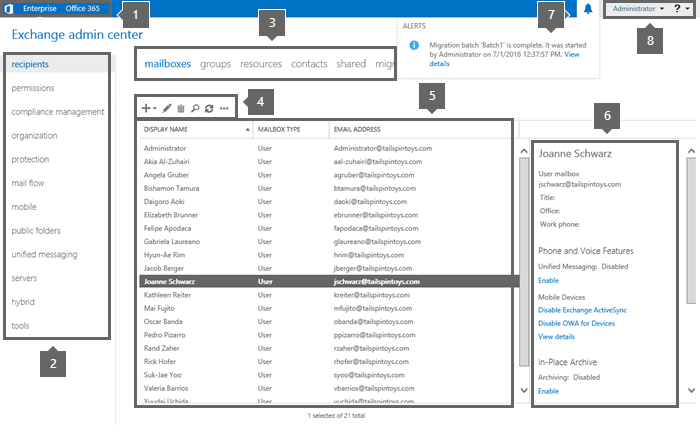
1:跨界导航
跨界导航允许你在 Exchange Online 和本地 Exchange 部署之间轻松切换。 如果你没有Exchange Online组织,Office 365链接会将你转到一个页面,该页面比较了 Microsoft 365 和Office 365服务的计划和定价。
2:功能窗格
功能窗格是在 EAC 中执行的大多数任务的第一级导航,按以下功能区域进行组织:
收件人:管理邮箱、组、资源邮箱 (会议室和设备邮箱) 、联系人、共享邮箱以及邮箱迁移和移动。 有关详细信息,请参阅以下文章:
权限:管理基于角色的访问控制 (RBAC) 管理员角色、用户角色和Outlook 网页版策略。 有关详细信息,请参阅以下文章:
合规性管理:可在其中管理 In-Place 电子数据展示、In-Place 保留、审核 (邮箱审核日志记录和管理员审核日志记录) 、数据丢失防护 (DLP) 、保留策略、保留标记和日记规则。 有关详细信息,请参阅以下文章:
组织:管理联合共享、Outlook 应用和地址列表。 有关详细信息,请参阅以下文章:
保护:管理组织的反恶意软件保护。 有关详细信息,请参阅 Exchange Server 中的反恶意软件保护。
邮件流:管理邮件流规则 (也称为传输规则) 、传递报告、接受域、远程域、电子邮件地址策略、接收连接器和发送连接器。 有关详细信息,请参阅以下文章:
移动:管理允许连接到组织的移动设备。 你可以管理移动设备访问权限和移动设备邮箱策略。 有关详细信息,请参阅以下文章:
公用文件夹:管理公用文件夹和公用文件夹邮箱。 有关详细信息,请参阅公用文件夹。
统一消息:管理 UM 拨号计划和 UM IP 网关。 (UM 在 Exchange 2019.) 中不可用,有关详细信息,请参阅以下文章:
服务器:查看和管理特定于服务器的设置、数据库、数据库可用性组 (DAG) 、虚拟目录和证书。 有关详细信息,请参阅以下文章:
混合:设置和配置混合组织。
3:选项卡
“ 安装 ”选项卡允许运行混合配置向导或修改现有混合部署的设置。
4:工具栏
选择大多数选项卡时,会看到工具栏。 工具栏包含执行特定操作的图标。 下表介绍了最常用的图标及其操作。 若要查看与图标(图标标题)关联的操作,只需将鼠标悬停到相应图标上。
| 图标 | 名称 | 操作 |
|---|---|---|
|
|
添加、新建 | 创建一个新对象。 其中一些图标具有关联的向下箭头,可以选择显示可以创建的其他对象。 例如,在“收件人邮箱”中>,单击向下箭头会将“用户邮箱”和“链接邮箱”显示为其他选项。 |
|
|
编辑 | 编辑对象。 |
|
|
Delete | 删除对象。 某些删除图标具有向下箭头,可以选择以显示其他选项。 |

|
搜索 | 打开一个搜索框,以便输入想在对象长列表中查找的对象的文本。 |
|
|
刷新 | 刷新列表视图。 |
|
|
更多选项 | 查看可对该选项卡上的对象执行的更多操作。 例如,在“收件人邮箱”中>,单击此图标会显示以下选项:“禁用”、“添加/删除列”、“将数据导出到 CSV 文件”、“连接邮箱”和“高级搜索”。 |
|
|
向上箭头和向下箭头 | 在顺序非常重要时,在列表中上移或下移对象。 例如,在“邮件流>”中Email地址策略选择向上箭头以在列表中将策略移到较高级别,这将通过指定先应用的策略来增加策略的优先级。 你还可以使用这些箭头导航公用文件夹层次结构,以及在列表视图中将规则上移或下移。 |
|
|
复制 | 复制对象,以便在不更改原始对象的情况下对其进行更改。 例如,在“权限管理员>角色”中,从列表视图中选择一个角色,然后选择此图标以基于现有角色组创建新的角色组。 |
|
|
删除 | 从列表中删除项目。 例如,在" 公用文件夹权限"对话框中,通过选择用户并单击此图标,可将用户从允许访问公用文件夹的用户列表中删除。 |
5:列表视图
包含许多对象的选项卡在列表视图中显示这些对象。 EAC 列表视图中的可查看限制大约为 20,000 个对象。 包含分页,因此可以跳到想要查看的结果。 在" 收件人"列表视图中,还可以配置页面大小以及将数据导出到 CSV 文件。
6:详细信息窗格
从列表视图中选择对象时,有关该对象的更多信息将在详细信息窗格中显示。 对于某些对象类型,详细信息窗格中包括快速管理任务。 例如,如果导航到“>收件人邮箱”并从列表视图中选择邮箱,详细信息窗格 (其他选项) 显示用于启用或禁用该邮箱存档的选项。
某些对象类型还允许在详细信息窗格中批量编辑多个对象。 可以通过选择一个对象并执行以下步骤之一,在列表视图中选择多个对象:
按住 Shift 键,然后在列表中选择更远的对象。
或
在选择每个对象时按住 Ctrl 键。
如果批量编辑可用于所选的对象类型,则会在详细信息窗格中看到可用选项。 例如,在“收件人>邮箱”中选择相同类型的多个邮箱时,详细信息窗格的标题将更改为“批量编辑”,你可以更新联系人和组织信息、自定义属性、邮箱配额Outlook 网页版设置等。
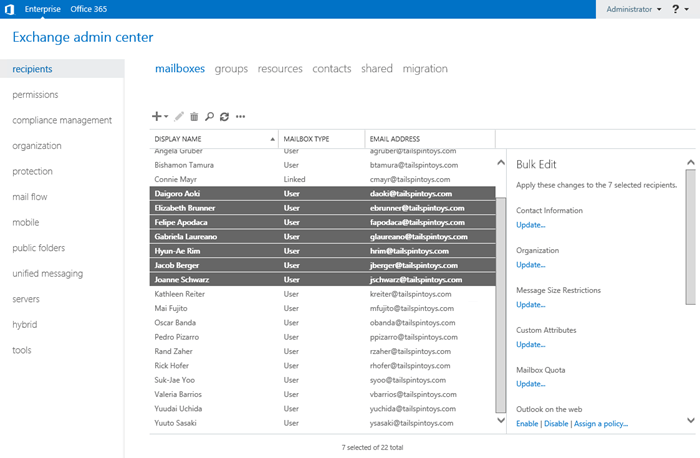
7:通知
EAC 包含一个通知查看器,用于显示有关以下项的信息:
即将过期和已过期的证书。
邮箱移动和迁移(也称为邮箱复制服务任务或 MRS 任务)状态。 还可以使用通知查看器选择接收有关这些任务的电子邮件通知。
将邮箱内容导出到 .pst 文件中。
若要显示或隐藏通知查看器,请选择“通知”图标 ( ) 。
) 。
通知是发送到名为 FederatedEmail.4c1f4d8b-8179-4148-93bf-00a95fa1e042的仲裁邮箱的警报。 EAC 每隔 30 秒检查此邮箱以进行预警。 通知一直保留在仲裁邮箱中,直到发送通知的组件将其删除,或者在 30 天后 (托管文件夹助理) 删除通知过期为止。
还可以使用 Exchange 命令行管理程序 中的 Get-Notification cmdlet 查看更有关通知的详细信息,并使用 Set-Notification cmdlet 来请求用于将来警报的通知电子邮件。
8:自有图块和帮助
“ 我”磁贴 允许你注销 EAC,并通过单击帐户名称旁边的下拉菜单以其他用户身份登录。
选择“帮助”图标 (![]() ) 查看当前正在使用的选项卡的帮助内容。 如果选择帮助图标旁边的下拉菜单,则可以执行以下操作:
) 查看当前正在使用的选项卡的帮助内容。 如果选择帮助图标旁边的下拉菜单,则可以执行以下操作:
禁用帮助气泡:在 EAC 中创建或编辑对象时,帮助气泡显示字段的上下文帮助。 在这里,可以全局关闭或打开 EAC 中所有字段的帮助气泡。
性能控制台:性能控制台显示许多与 EAC 性能相关的计数器。
版权和隐私:选择这些链接可阅读Exchange Server的版权和隐私信息。
支持的浏览器
下表介绍了对访问 EAC 可以使用的操作系统和浏览器组合的支持级别。
注意:
对 EAC 的支持级别为:
支持:支持所有功能和功能,并经过全面测试。
不支持:不支持浏览器和操作系统的组合, 或者 未经测试。 有关 Windows 上受支持 Internet Explorer 版本的详细信息,请参阅 Internet Explorer 支持公告。
不适用:浏览器和操作系统组合不可用。 例如,在较新操作系统上使用旧版浏览器,反之亦然。
不支持未列出的操作系统和浏览器组合,包括 iOS 和 Android。
第三方插件可能导致对支持的浏览器使用 EAC 出现问题。
客户端操作系统:
| Web 浏览器 | Windows 7 | Windows 8.1 | Windows 10 | macOS X | Linux |
|---|---|---|---|---|---|
| Internet Explorer 9 | 不支持 | 不适用 | 不适用 | 不适用 | 不适用 |
| Internet Explorer 10 | 不支持 | 不适用 | 不适用 | 不适用 | 不适用 |
| Internet Explorer 11 | 支持 | 支持 | 支持 | 不适用 | 不适用 |
| Microsoft Edge | 不适用 | 不适用 | 支持 | 不适用 | 不适用 |
| Mozilla Firefox 最新版本或以前版本 | 支持 | 支持 | 支持 | 支持 | 支持 |
| Apple Safari 6 或更高版本 | 不适用 | 不适用 | 不适用 | 支持 | 不适用 |
| Google Chrome 最新版本或以前的一个版本 | 支持 | 支持 | 支持 | 支持 | 支持 |
Windows Server 操作系统:
| Web 浏览器 | Windows Server 2008 R2 | Windows Server 2012 | Windows Server 2012 R2 | Windows Server 2016 |
|---|---|---|---|---|
| Internet Explorer 9 | 不支持 | 不适用 | 不适用 | 不适用 |
| Internet Explorer 10 | 不支持 | 支持 | 不适用 | 不适用 |
| Internet Explorer 11 | 支持 | 不适用 | 支持 | 支持 |